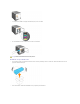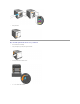Users Guide
DellfixeringsenhetärtillgängligendastgenomDell.Förattbeställaviatelefonse"KontaktaDell"idinägarhandbok.
DellrekommenderarDellfixeringsenhetfördinskrivare.Dellerbjuderingengarantiförproblemsomorsakatsavanvändningavtillbehör,delareller
komponentersomintetillhandahållitsavDell.
Tabortanvändfixeringsenhet
1. Stängavskrivarenochväntai30minuterpåattfixeringsenhetenskallsvalnaefterborttagning.
2. Tryckpåknappen(högersida)ochöppnadenyttrefrontluckan.
3. Tryckpåknappenpåhögersidanavfixeringsenheten.
4. Genomatthållaibådasidorpådeninstalleradefixeringsenhetenfästdenvänstrasidanavfixeringsenhetenlättochvridhögerkantenmotframsidan
påskrivaren.
Installera en ny fixeringsenhet
1. Packauppdennyafixeringsenhetenochhållpåbådasidoromfixeringsenhetenmedbådanhänder.
2. Sättivänsterkanpåfixeringsenhetenihåleninutiskrivaren.
Notering: Förattskyddatrummornapåtonerkassetternamotstarktljus,stängfrontluckaninomtreminuter.Omfrontluckanförbliröppenimeräntre
minuterkandethändaattutskriftskvaliténförsämras.
Anmärkning:Tabortutskriftsjobbfrånutmatningsfacketochstängluckantilluniversalmatareninnanduöppnarfrontluckan.
Varning: Förattundvikabrännskadorbytinteutfixeringsenhetendirektefterutskriftdåfixeringsenhetenblir mycket het under denna process.